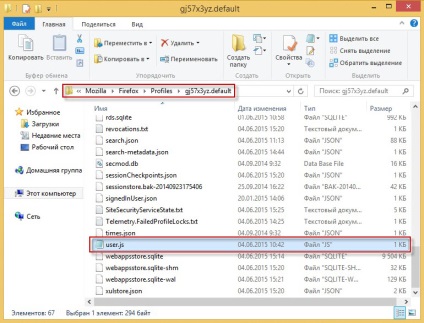Hogyan lehet eltávolítani
belépés

Valószínűleg minden felhasználó "böngésző" vírussal találkozott
Hogyan jut el a számítógéphez
Az első kérdés, amellyel a felhasználó felmerül, hogyan került ez a webhely a számítógépemhez? Nagyon egyszerű. Lehet, hogy rosszindulatú kóddal rendelkező oldalra ment, letölt egy fertőzött e-mailt. Ráadásul ez gyakran bűn nem túl lelkiismeretes fejlesztők a kétes alkalmazások, cramling a telepítő minden további szemetet.
Egy tapasztalatlan felhasználó, aki nem ismeri a számítógép bonyolultságait, gyakran elfelejti megszüntetni a felesleges szoftverek telepítését. Ez után történik a fenti helyzet. Tudod, amennyire csak akarsz, emlékeztetni kell a figyelmet, de a baj történhet bárkinek. Mi a teendő ebben az esetben?
Víruskereső szkennerek használata
Valószínűleg a tapasztalatlan felhasználók számára a legegyszerűbb módja egy kis alkalmazás letöltése. futtassa a vizsgálatot, ellenőrizze az eredményeket és törölje az összes olyan elemet, amely gyanúsnak tűnik.
AdwCleaner
De törölje óvatosan, mert a program alapértelmezés szerint jelöli az alkalmazásokat a mail.ru és a Yandex alkalmazásból. Noha ezek a fejlesztők gyakran fejlesztik programjuk telepítőit, véletlenül eltávolíthatják a valóban szükséges programokat, például egy böngészőt vagy egy felhőt. Törölje a jelölést, ellenkező esetben mindent újra telepítenie kell. A program nagyon egyszerű, egyszerű és nem igényel mély tudást.
Malwarebytes Anti-Malware
Jól működik a Windows 10 rendszerben, észlelheti és elpusztíthatja a rosszindulatú programokat, kémprogramokat, trójaiakat, férgeket és sok veszélyes fájlt. Szkenneli a rendszerfolyamatokat és a fájlrendszert, gyanús adatokat jelez. Egy ingyenes verzió csak szkennerként használható, míg egy fizetett verzió valós időben védi a számítógépet.
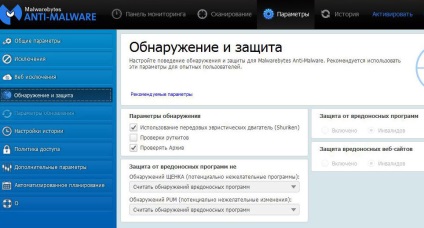
A böngészők gyorsbillentyűinek visszaállítása
Amikor megnyitja a böngészőt az asztalon található parancsikonról, kattintson jobb gombbal a Tulajdonságok parancsra. A "Címke" fül "Objektum" sorában a paraméterek indítása megtörténik. Ideális esetben a bejegyzésnek a kiterjesztésű exe böngészővel kell végződnie. A mi esetünkben, exe után lesz regisztrációs a rosszindulatú site smartinf.ru. Válassza ki a felesleges töredéket, törölje azt, és kattintson az "Alkalmaz" gombra, majd indítsa újra a számítógépet.
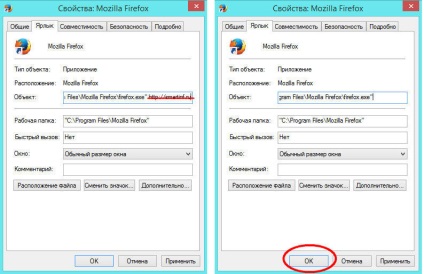
Ha a gyorsbillentyű nem található az asztalon, akkor menjen a böngésző telepítési mappájába. Alapértelmezés szerint a C: \ Program Files fájlban található. Keresse meg az exe fájlt. Kattintson a jobb gombbal - Parancsikon létrehozása. A Windows régebbi verziójában a helyi menüben a parancsikon beilleszthető, és a Windows 10 kínálja át az asztalra.
Ha nem tudja, hogy hol telepítse a böngészőt, kattintson a jobb egérgombbal a Windows10 - "Feladatkezelő" tálcára. A "Folyamatok" lapon keresse meg a futó alkalmazást, kattintson rá - Nyissa meg a fájl helyét.
Vegye ki az indítási és ütemezőprogramból
Kipróbálhatja a káros információkat a rendszerindításból vagy a Feladatütemezőből is. Az üzembe helyezést a "Computer Configuration" segédprogramban ellenőrizzük. Nyomja meg a Win + R - msconfig parancsot, és menjen az "Indítás" fülre. A Windows 10 rendszerben az alkalmazások és az indítási folyamatok megjelennek a Feladatkezelőben, ezért jelentkezzen be a fentiek szerint és nyissa meg a megfelelő lapot. Nézd meg az összes olyan elemet, amely a Windows indításakor kezdődik. Keresse meg a gyanús alkalmazást, és kattintson a Letiltás gombra.
A rendszerleíró adatbázis tisztítása
Elég hosszú, de ugyanakkor megbízható módszer. Tartsd meg a Win + R-t, és írd be a regedit ablakot a megjelenő ablakba. Megnyílik a rendszerleíró adatbázis szerkesztési programja. Adja meg a keresőmezőt a Ctrl + F billentyű megnyomásával. Keresés az alábbi lekérdezésekre váltakozva:
Az eredmények megjelenése után figyeljen az "Érték" oszlopra, amelyben egy rosszindulatú webhely jelenik meg. Törölnie kell mindegyiket. Nyomja meg az F3 billentyűt a további kereséshez és a tisztításhoz, amíg a "Keresés a nyilvántartás befejeződött" ablak megjelenik.
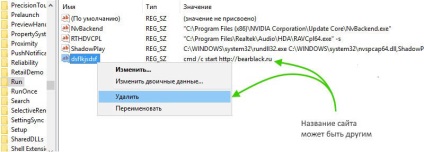
Ezután próbálja meg beolvasni az ilyen szakaszokat:
- HKEY_USERS \ S-1-5-21-1234567890-1234567890-1234567890-100X \ Szoftver \ Microsoft \ Windows \ CurrentVersion \ Run;
- HKEY_CURRENT_USER \ Szoftver \ Microsoft \ Windows \ CurrentVersion \ Run;
- HKEY_LOCAL_MACHINE \ Szoftver \ Microsoft \ Windows \ CurrentVersion \ Run;
- HKEY_CURRENT_USER \ Software \ Microsoft \ Internet Explorer \ Main;
- HKEY_CURRENT_USER \ Software \ Startpage.
Ebben az esetben megtalálhatja a linkeket a káros fájlokra és webhelyekre, különösen a smartinf.ru-ra. Másolja a hivatkozást a jegyzettömbre, törölje ezt a paramétert a rendszerleíró adatbázisból. Keresse meg a Számítógép-feladatkezelőben a Folyamatok lapon, és töltse ki. Menjen a könyvtárba, ahol a fájl található, hogy törölje.
Átmeneti fájlok törlése
Végül a Windows Intézőben ugorjon a C: \ Users \ name \ AppData \ Local \ mappába, ahol el szeretné távolítani a Temp mappákat, valamint a SystemDir, az Internethez való bejelentkezést és a Keresés a weben.
Továbbá a Mozilla Firefox-hoz
Keresse meg a C: \ Felhasználók \ név \ AppData \ Roaming \ Mozilla \ Firefox \ Profiles \ [profilnév] .default \ könyvtárat és távolítsa el onnan a user.js. fájlt.
Egyébként az utolsó két művelethez be kell kapcsolnia a rejtett fájlok megjelenítését az Explorerben. Windows 8-10 esetén a "Nézet" lapon válassza a "Rejtett elemek" lehetőséget. A Windows 7 ablakban a bal felső sarokban található nyíl alatti ablakban válassza a Szervezés - Mappabeállítások - Rejtett fájlok és mappák - Rejtett fájlok, mappák és meghajtók megjelenítése.